Excelで空白または空のすべてのワークシートを迅速に削除する
Kutools for Excel
300以上の機能でExcelを強化
強力な機能
多くのExcelユーザーは、数十枚のシートを持つワークブック内のすべての空白のワークシートを削除したい場合、どのようにすれば数十枚のシートからすべての空白のワークシートを迅速に削除できるかという問題に直面するかもしれません。VBAコードを使用するか、手動で空白のシートを削除しますか?Kutools for Excelの「空白のシートを削除する」機能を使用すると、(非表示の空白のワークシートを含む)すべての空白のワークシートを1回のクリックで簡単に削除できます。
「 Kutools Plus」>「 ワークシート 」>「 空白のシートを削除する」をクリックします。スクリーンショットをご覧ください:

使用方法:
アクティブなワークブックに10枚のワークシートがあり、Blank1、Blank2、Blank3がシートタブバーの異なる位置にある空白のワークシートだとします。スクリーンショットをご覧ください:

次に、「Kutools Plus」>「ワークシート 」>「 空白のシートを削除する」をクリックして、「 空白のシートを削除する」ツールを適用すると、プロンプトボックスが表示されます。スクリーンショットをご覧ください:
 | | 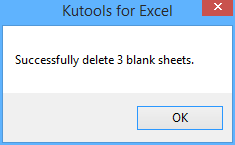 |
そして「OK」をクリックします。これで、空白のワークシートがワークブックから削除されました。スクリーンショットをご覧ください:

デモ:Excelで空白または空のすべてのワークシートを迅速に削除する
おすすめの生産性ツール
Office Tab: Microsoft Officeで便利なタブを使用できます。Chrome、Firefox、そして新しいEdgeブラウザのように、複数のドキュメントをタブで簡単に切り替えられます — もう散らかったウィンドウに悩まされることはありません。さらに詳しく...
Kutools for Outlook: Kutools for Outlookは、Microsoft Outlook 2010–2024(およびそれ以降のバージョン)とMicrosoft 365に対応し、100以上の強力な機能を提供します。これにより、メール管理を簡素化し、生産性を向上させます。さらに詳しく...
Kutools for Excel
Kutools for Excelは、Excel 2010 – 2024およびMicrosoft 365での作業を効率化するための300以上の高度な機能を提供します。上記の機能は、含まれている多数の時間節約ツールの1つに過ぎません。

